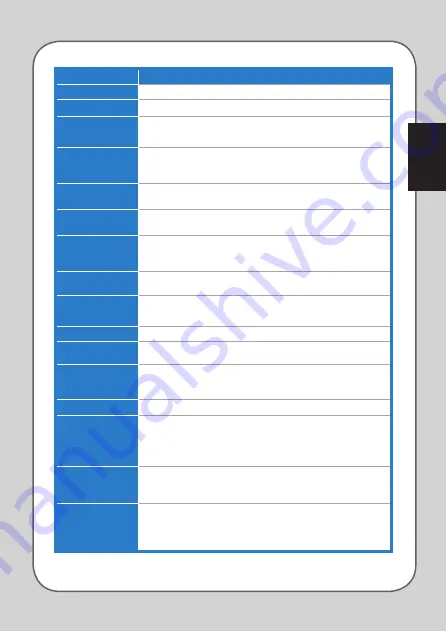
Tür
kç
e
Tür
kç
e
125
Tür
kç
e
Tür
kç
e
Öğeler
Açıklama
Sol düğmesi
Farenin standart sol düğmesini taklit eder.
Sağ düğmesi
Farenin standart sağ düğmesini taklit eder.
Kaydırma
Düğmesi
Seçildiğinde, düğmeye basarak standart kaydırma işlevini yerine getirin.
Seri Atış
Tıkla ve saldır oyunlarda seçildiğinde seri atış yapar, bu atış standart
farenin sol düğmesine iç kez tıklamaya eşdeğerdir. Ayrıntılar için sayfa
14’e bakınız.
Sonraki Sayfa
Seçildiğinde düğmeye basarak görüntülediğiniz bir sonraki sayfaya gidin,
bu işlem <Alt + Sağ> tuşlarına basmaya eşdeğerdir.
Önceki Sayfa
Seçildiğinde düğmeye basarak görüntülediğiniz bir önceki sayfaya gidin,
bu işlem <Alt + Sol> tuşlarına basmaya eşdeğerdir.
Macro
Seçildiğinde, düğmeye basarak bir komutu veya komut serisini çalıştırın,
bunu Makro Profil Yönetim menüsünde düzenleyebilirsiniz. Daha fazla
ayrıntı için sayfa 15'ye bakın
Program Başlat
Seçildiğinde, düğmeye basarak belirlediğiniz programı başlatın. Daha
fazla ayrıntı için sayfa 16'ye bakın
Tek Dokunma
Ayarı
Seçildiğinde, düğmeye basarak programı başlatın.
Bilgisayarım
Seçildiğinde, Bilgisayarım penceresini açmak için düğmeye basın.
Web Tarayıcısı
Seçildiğinde, varsayılan web tarayıcınızı başlatmak üzere düğmeye basın.
Bu işlev sadece Windows® �P / Windows® 7 / Vista’da kullanılabilir.
E-posta İstemci
Seçildiğinde, varsayılan e-posta uygulamanızı başlatmak üzere düğmeye
basın.
Bu işlev sadece Windows® �P / Windows® 7 / Vista’da kullanılabilir.
Sessiz
Seçildiğinde, ses sessiz modunu açmak/kapatmak için düğmeye basın.
Ortam
Yürütücüsü/
reproducción/
Pausa
Seçildiğinde, düğmeye basarak varsayılan ortam yürütücünüzü başlatın
veya aktif ortam yürütücünüzde yürütmeyi oynatın / duraklatın.
Uygulama
Anahtarı
Seçildiğinde, düğmeye basarak çalışan uygulamalar arasında geçiş yapın,
bu <Alt + Tab> tuşlarına basmak ile aynıdır.
* Bu işlev yalnızca Windows® 7 ve Vista’da çalışır.
İleri / Geri Kaydır
Seçildiğinde, düğmeye basarak kaydırma düğmesi ile yaptığınız gibi ileri
/ geri kaydırın.
* Bu işlev sadece Windows® 7 / Vista / Windows® 8 işletim sisteminde
Microsoft® Office uygulamalarında çalışır.
Содержание ROG GX850
Страница 1: ...User Manual ASUS GX850 ROG Gaming Mouse 1 6 ...
Страница 19: ...Manuel de l utilisateur Souris de jeu ASUS ROG GX850 1 6 ...
Страница 33: ...Benutzerhandbuch ASUS GX850 ROG Gaming Maus 1 6 ...
Страница 47: ...Manual do Utilizador RatolaserparajogosASUSGX850ROG 1 6 ...
Страница 61: ...Manual del usuario Ratón láser para gaming ASUS GX850 ROG 1 6 ...
Страница 75: ...Manuale Utente ASUS GX850 ROG Gaming Mouse 1 6 ...
Страница 91: ...Посібник з установки Миша для гри ASUS GX850 ROG 1 6 ...
Страница 105: ...Руководство пользователя Игровая мышь ASUS ROG GX850 1 6 ...
Страница 119: ...Kullanım Kılavuzu ASUS GX850 ROG Lazerli Oyun Faresi 1 6 ...
Страница 133: ...用戶手冊 華碩 GX850 ROG 游戲 鼠標 1 6 ...
Страница 143: ...簡體中文 143 簡體中文 宏設置菜單 項目 說明 1 開啟宏管理菜單 2 將所選配置文件指定至鼠標按鍵 3 藍點表示正在使用的宏配置文件 3 2 1 ...
Страница 144: ...144 簡體中文 簡體中文 程序選擇菜單 項目 說明 1 應用程序快捷運行菜單 2 點選此區以更改或輸入程序快捷名稱 3 點選瀏覽想要運行的應用程序 4 忽略您所做的更改并關閉菜單 5 保存您所做的更改并關閉菜單 2 3 1 5 4 ...
Страница 147: ...使用 手冊 華碩 GX850 ROG 遊戲滑鼠 1 6 ...
Страница 157: ...繁 體中文 157 繁 體中文 巨集設定選單 項目 說明 1 開啟巨集管理選單 2 將所選的設定檔案指定至滑鼠按鍵 3 藍點表示正在使用的巨集設定檔案 3 2 1 ...
Страница 158: ...158 繁 體中文 繁 體中文 程式選擇選單 項目 說明 1 應用程式快捷執行選單 2 點選此區以更改或輸入程式快捷名稱 3 點選瀏覽想要執行的應用程式 4 忽略您所做的變更並關閉選單 5 儲存您所做的變更並關閉選單 2 3 1 5 4 ...
Страница 161: ...Podręcznik użytkownika Laserowa myszka dla graczy ASUS GX850 ROG 1 6 ...
Страница 175: ...Uživatelská Příručka ASUS GX850 ROG herní myš 1 6 ...
Страница 189: ...Felhasználói kézikönyv ASUS GX850 ROG lézeres játékegér 1 6 ...
Страница 203: ...1 6 Návod na obsluhu Hracia myš ASUS GX850 ROG ...
Страница 217: ...Priročnik za uporabo Igralna miška ASUS GX850 ROG 1 6 ...
Страница 231: ...1 6 Mouse pentru jocuri GX850 ROG Manual de utilizare ...






























